如果想要第一时间就获得win11系统更新,就可以加入windows预览体验计划,只是有用户在打开windows预览体验计划的时候发现一片空白,这是怎么回事呢,针对此问题,本教程就给大家讲述
如果想要第一时间就获得win11系统更新,就可以加入windows预览体验计划,只是有用户在打开windows预览体验计划的时候发现一片空白,这是怎么回事呢,针对此问题,本教程就给大家讲述一下windows预览体验计划空白的详细解决方法。
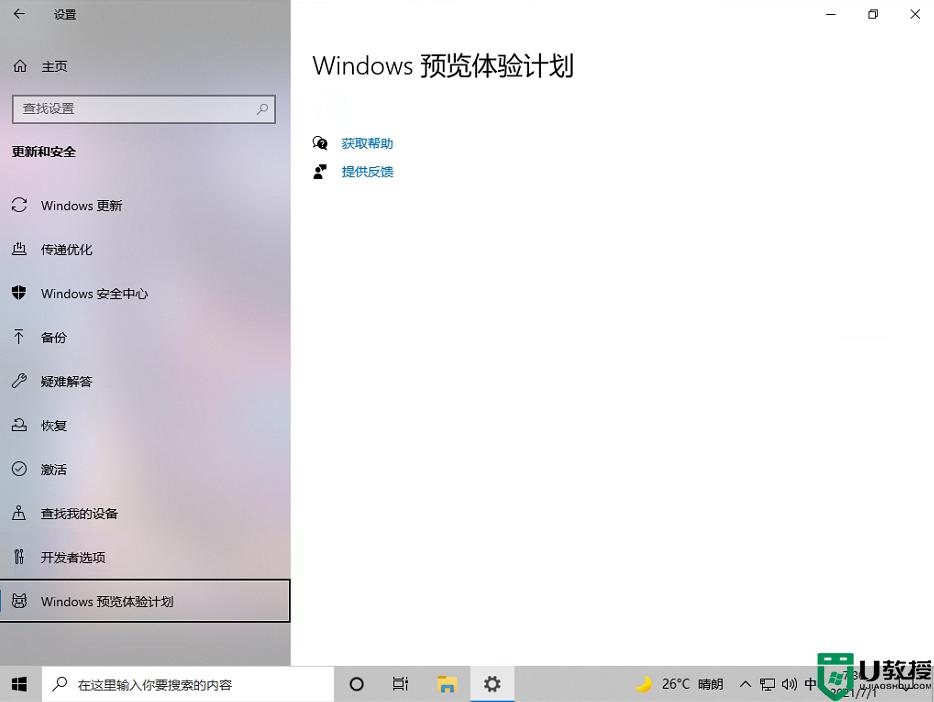
操作方法:
1、首先我们在搜索框找到Windows Powershell,右键以管理员身份运行。
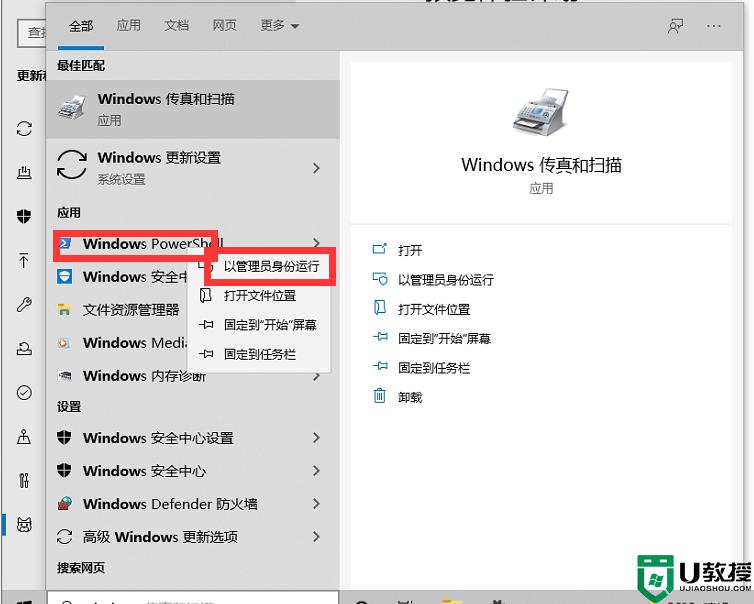
2、进入页面后我们输入以下代码:
formatCode(" $path = "HKLM:\SOFTWARE\Microsoft\Windows\CurrentVersion\Policies\DataCollection" # Telemetry level: 1 - basic, 3 - full $value = "3" New-ItemProperty -Path $path -Name AllowTelemetry -Value $value -Type Dword -Force New-ItemProperty -Path $path -Name MaxTelemetryAllowed -Value $value -Type Dword -Force")3、输入后效果如下:
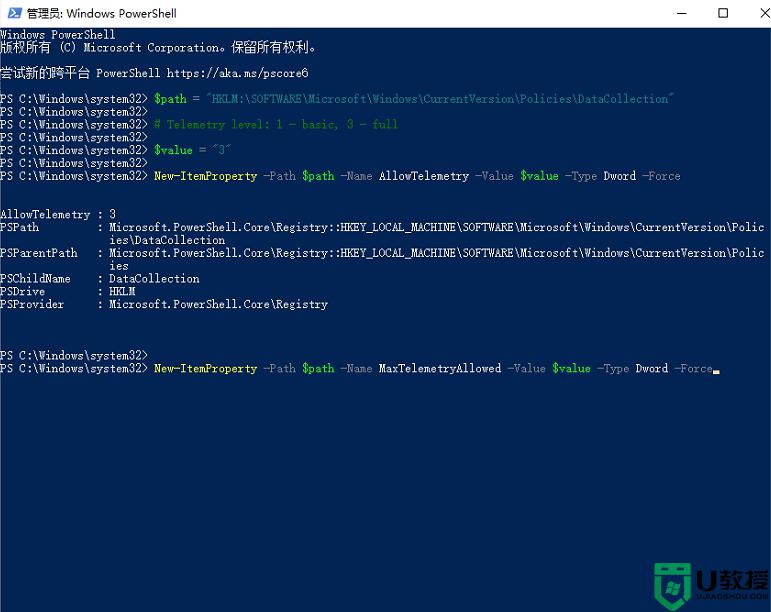
4、然后我们只需要重启电脑系统就可以了!
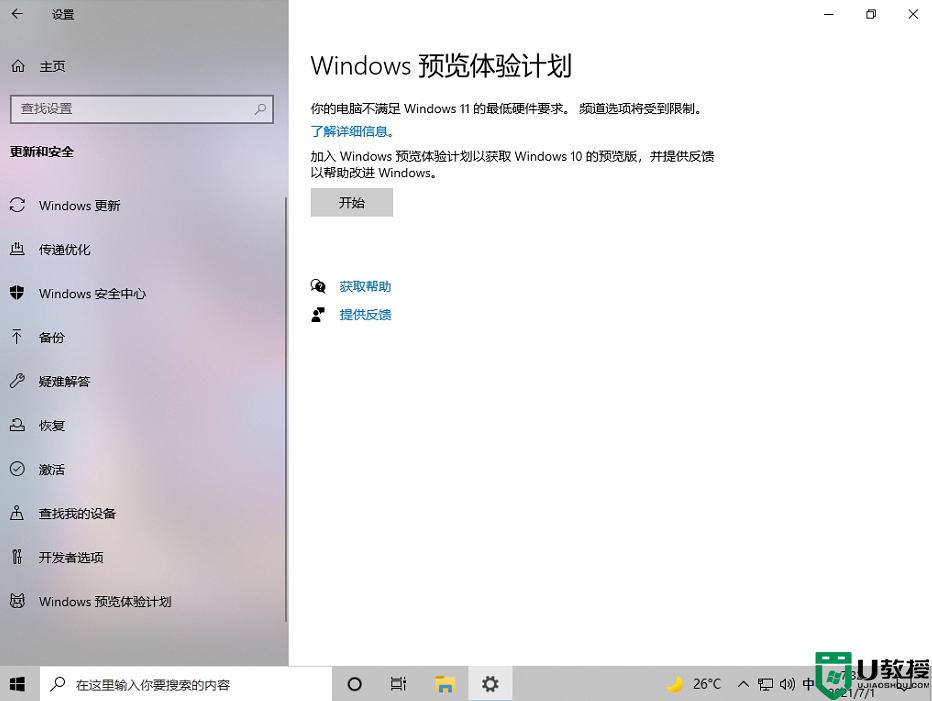
以上就是解决win11预览体验计划空白的全部内容,有遇到相同问题的用户可参考本文中介绍的步骤来进行修复,希望能够对大家有所帮助。
【本文转自:韩国服务器 https://www.68idc.cn 复制请保留原URL】